iPhone स्क्रीन रिकॉर्डिंग में आवाज़ नहीं आ रही है – iOS 18 के लिए कारगर तरीके
क्या आप iPhone स्क्रीन-रिकॉर्डिंग सुविधा के साथ सभी iOS स्क्रीन गतिविधियों को रिकॉर्ड कर सकते हैं? निर्भर करता है। डिफ़ॉल्ट स्क्रीन रिकॉर्डर आपके स्क्रीन ऑडियो को हर समय रिकॉर्ड नहीं करता है। जब आपको फेसटाइम या जूम कॉल को कैप्चर करने की आवश्यकता होती है, तो आपको आईफोन स्क्रीन रिकॉर्डिंग में कोई आवाज नहीं मिलनी चाहिए। इसके अलावा, यह DRM सुरक्षा के कारण अन्य ऐप्स का समर्थन नहीं करता है।
ऐप्स से साउंडट्रैक प्राप्त करने के लिए आपको स्क्रीन रिकॉर्डर सेटिंग्स को मैन्युअल रूप से बदलना चाहिए। यदि आपको स्क्रीन रिकॉर्डिंग पर कोई ध्वनि नहीं होने के बारे में अन्य समस्याएं हैं, तो आप लेख से अपने iPhone से ऑडियो फ़ाइलों को रिकॉर्ड करने के लिए ठोस और कार्यशील समाधानों के बारे में अधिक जान सकते हैं।
गाइड सूची
भाग 1। iPhone स्क्रीन रिकॉर्डिंग नो साउंड को ठीक करने के लिए 5 बुनियादी तरीके भाग 2. सर्वश्रेष्ठ वैकल्पिक तरीका जब स्क्रीन रिकॉर्डिंग पर कोई आवाज नहीं होती है भाग 3. अक्सर पूछे जाने वाले प्रश्नभाग 1। iPhone स्क्रीन रिकॉर्डिंग नो साउंड को ठीक करने के लिए 5 बुनियादी तरीके
यदि आप iPhone से DRM सुरक्षा के साथ ध्वनि रिकॉर्ड नहीं कर रहे हैं, तो आपके iPhone पर काम न करने वाली iOS स्क्रीन रिकॉर्डिंग से संबंधित ऑडियो समस्याओं को ठीक करने के लिए यहां 5 बुनियादी तरीके दिए गए हैं।
विधि 1: अपने iOS डिवाइस को पुनरारंभ करें
अपने iPhone या iPad को पुनरारंभ करें, कुछ गड़बड़ियों को ठीक करने के लिए सबसे अधिक इस्तेमाल किया जाने वाला तरीका है, जिसमें iOS स्क्रीन रिकॉर्डिंग पर कोई आवाज़ नहीं है। यहाँ iPhone X/XR/11/12/13 को पुनरारंभ करने के चरण दिए गए हैं।
स्टेप 1।दोनों को दबाकर रखें आयतन बटन और पक्ष पावर ऑफ स्लाइडर दिखाई देने तक बटन।
चरण दो।IPhone को पूरी तरह से बंद करने के लिए स्लाइडर को खींचें। आपके iPhone को पुनरारंभ करने के लिए बाध्य करने में 30 सेकंड लगते हैं।
चरण 3।आईओएस स्क्रीन रिकॉर्डिंग काम कर रही है या नहीं यह जांचने के लिए दोनों बटन दबाकर आईफोन को वापस चालू करें।
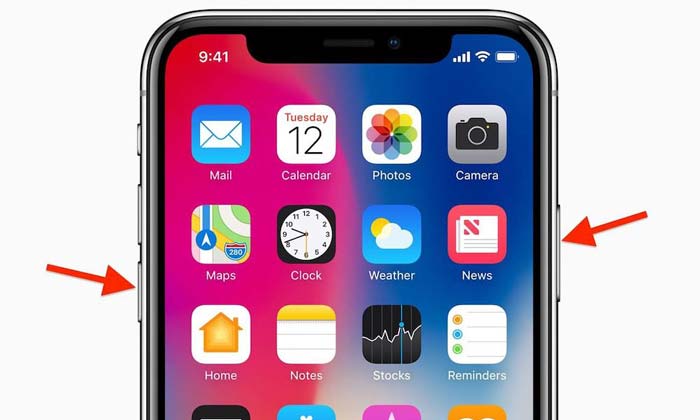
विधि 2: आईओएस स्क्रीन रिकॉर्डिंग रीसेट करें
जब आईओएस स्क्रीन रिकॉर्डिंग अभी भी काम नहीं कर रही है, तो आपको यह सुनिश्चित करना होगा कि सुविधा पहले ही सक्षम हो चुकी है। बस नीचे दिए गए अनुसार iOS स्क्रीन रिकॉर्डिंग को सक्षम करने की प्रक्रिया के बारे में अधिक जानें।
स्टेप 1।के पास जाओ समायोजन अपने iPhone पर ऐप, आप चुन सकते हैं नियंत्रण केंद्र ड्रॉप-डाउन सूची से विकल्प।
चरण दो।दबाएं नियंत्रण अनुकूलित करें विकल्प, और फिर खोजने के लिए नीचे स्क्रॉल करें स्क्रीन रिकॉर्डिंग विकल्प।
चरण 3।थपथपाएं प्लस सुविधा को सक्षम करने के लिए आइकन और यह जांचने के लिए बटन से ऊपर की ओर स्वाइप करें कि क्या यह अभी काम करता है।
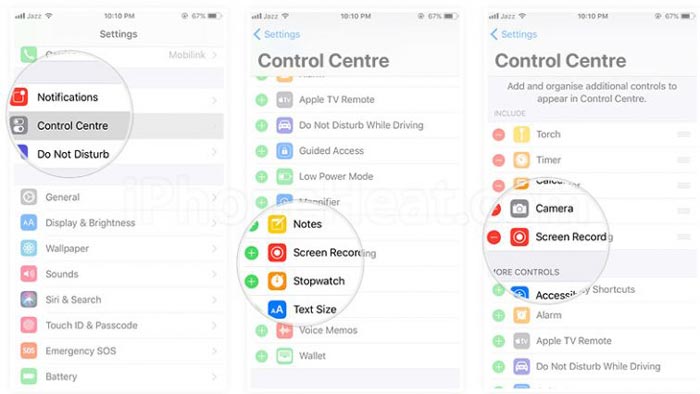
विधि 3: आंतरिक या बाहरी ऑडियो सेट करें
यदि स्क्रीन रिकॉर्डिंग पर कोई आवाज नहीं है, तो आपको आंतरिक या बाहरी ऑडियो के लिए सेटिंग्स की जांच करनी होगी। स्क्रीन-रिकॉर्डिंग सुविधा आपको अपने iPhone पर ऑडियो और वीडियो दोनों फ़ाइलों को रिकॉर्ड करने में सक्षम बनाती है।
स्टेप 1।में जाओ नियंत्रण केंद्रr विकल्प और खोजने के लिए नीचे स्क्रॉल करें चित्रपट के दस्तावेज ऑडियो के साथ वीडियो कैप्चर करने के लिए आइकन।
चरण दो।दबाकर रखें स्क्रीन रिकॉर्डिंग बटन जब तक आप के साथ एक पॉप-अप नहीं देखते हैं माइक्रोफोन ऑडियो विकल्प.
चरण 3।उसके बाद, टैप करें माइक्रोफ़ोन चालू करने के लिए आइकन माइक्रोफ़ोन ऑडियो चालू लाल रंग में विकल्प।
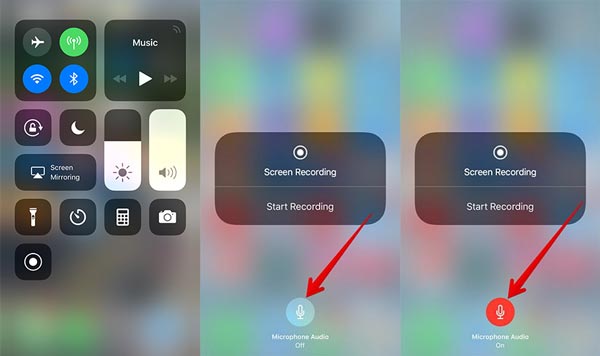
विधि 4: अपने iPhone के लिए सभी सेटिंग्स रीसेट करें
अपने iPhone या iPad के लिए सभी सेटिंग्स रीसेट करना गड़बड़ियों को ठीक करने का एक और तरीका है। यह आपको अपने iPhone की सभी सामग्री और सेटिंग्स को रीसेट करने में सक्षम बनाता है, जिसमें iOS रिकॉर्डिंग नो साउंड समस्या भी शामिल है।
स्टेप 1।हेड टू द समायोजन अपने iPhone पर ऐप और चुनें आम सभी सेटिंग्स को रीसेट करने का विकल्प।
चरण दो।फिर पर टैप करें रीसेट विकल्प और फिर चुनें सभी सेटिंग्स को रीसेट IPhone को फ़ैक्टरी रीसेट करने का विकल्प।
चरण 3।एक बार जब आप अपने iPhone को पुनर्स्थापित कर लेते हैं, तो यह पता लगाने के लिए कि क्या यह काम करता है, स्क्रीन रिकॉर्डिंग को पुनरारंभ करें।
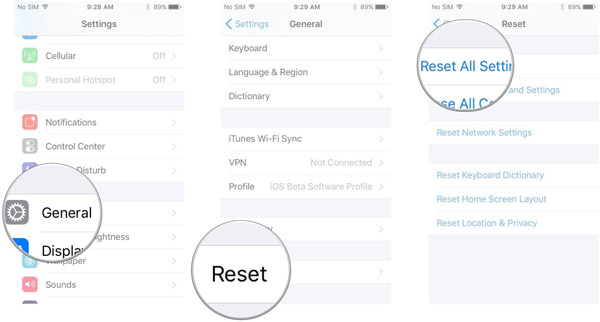
विधि 5: अपने iPhone को iTunes के साथ पुनर्स्थापित करें
बेशक, आप iPhone को फ़ैक्टरी सेटिंग्स या पिछली स्थिति में पुनर्स्थापित करने के लिए भी iTunes का उपयोग कर सकते हैं। ध्वनि के बिना iPhone स्क्रीन रिकॉर्डिंग को ठीक करने का यह एक और कारगर तरीका है।
स्टेप 1।मूल USB केबल के साथ iPhone को अपने कंप्यूटर से कनेक्ट करें। फिर आईट्यून्स प्रोग्राम को स्वचालित रूप से लॉन्च करेगा।
चरण दो।ITunes के ऊपरी बाएँ कोने में डिवाइस आइकन पर क्लिक करें। चुनें बैकअप बहाल IPhone को फ़ैक्टरी सेटिंग्स पर पुनर्स्थापित करने का विकल्प।
चरण 3।जब विकल्प दिखाई दे, तो नवीनतम आइट्यून्स बैकअप चुनें और स्क्रीन रिकॉर्डिंग पर कोई ध्वनि ठीक करने के लिए पुनर्स्थापना विकल्प पर क्लिक करें।
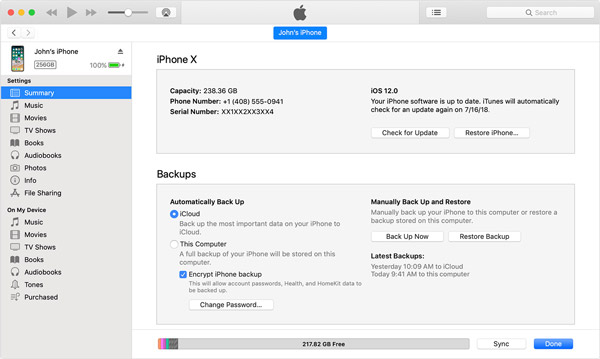
भाग 2. सर्वश्रेष्ठ वैकल्पिक तरीका जब स्क्रीन रिकॉर्डिंग पर कोई आवाज नहीं होती है
जैसा कि ऊपर बताया गया है, आईओएस स्क्रीन रिकॉर्डिंग वॉयस कॉल और कॉन्फ़्रेंस ऐप्स, जैसे फेसटाइम और ज़ूम के लिए काम नहीं कर रही है। क्या DRM सुरक्षा को बायपास करने का कोई तरीका है? AnyRec Screen Recorder विभिन्न कैप्चरिंग मोड के साथ एक ऑल-इन-वन स्क्रीन रिकॉर्डर है। यह आपको ऑडियो फाइलों सहित iPhone पर सभी ऑनस्क्रीन गतिविधियों को कैप्चर करने में सक्षम बनाता है।

बिना अनुमति के जूम या फेसटाइम कॉन्फ्रेंस और वॉयस कॉल रिकॉर्ड करें।
जब आईओएस स्क्रीन रिकॉर्डिंग काम नहीं कर रही हो तो फोन रिकॉर्डिंग मोड प्रदान करें।
मूल गुणवत्ता के साथ वीडियो, ध्वनि फ़ाइलें और वेबकैम फ़ुटेज कैप्चर करें।
कई विशेषताओं वाले वीडियो संपादित करें, जैसे ट्रिम, क्रॉप, डिलीट, और बहुत कुछ।
सुरक्षित डाऊनलोड
सुरक्षित डाऊनलोड
स्टेप 1।AnyRec स्क्रीन रिकॉर्डर को डाउनलोड और इंस्टॉल करें, आप अपने कंप्यूटर पर प्रोग्राम लॉन्च कर सकते हैं। चुनें वीडियो रिकॉर्डर विकल्प और चुनें फोन रिकॉर्डर जब आपको iPhone स्क्रीन रिकॉर्डिंग में कोई आवाज़ नहीं मिलती है तो विकल्प चुनें।

चरण दो।उसके बाद, आप iPhone स्क्रीन को अपने कंप्यूटर पर मिरर कर सकते हैं। फिर आप पर क्लिक कर सकते हैं रीति वांछित क्षेत्र का चयन करने का विकल्प। सक्षम करें सिस्टम ध्वनि विकल्प और ऑडियो वॉल्यूम समायोजित करें। आप इसके साथ अपनी आवाज भी जोड़ सकते हैं माइक्रोफ़ोन विकल्प।

चरण 3।जब आपको फेसटाइम कॉल या ज़ूम मीटिंग कैप्चर करने की आवश्यकता हो, तो आपको इसे भी सक्षम करना चाहिए वेबकैम वेबकैम फुटेज जोड़ने का विकल्प। दबाएं आरईसी शुरू करने के लिए बटन फेसटाइम कॉल रिकॉर्ड करना या अन्य फोन कॉल। इसके अलावा, आप एनोटेशन और आकार भी जोड़ सकते हैं।

चरण 4।एक बार जब आप अपने iPhone से स्क्रीन वीडियो कैप्चर कर लेते हैं, तो आप पर क्लिक कर सकते हैं विराम फ़ाइल को सहेजने के लिए बटन। ऑडियो फ़ाइलों के साथ रिकॉर्डिंग का पूर्वावलोकन करें, वीडियो फ़ाइलों को संपादित करें, और अपने कंप्यूटर पर ऑडियो फ़ाइल के साथ वीडियो सहेजने से पहले वांछित फ़ाइल को भी ट्रिम करें।

भाग 3. अक्सर पूछे जाने वाले प्रश्न
-
आईओएस स्क्रीन रिकॉर्डिंग आईफोन कॉल रिकॉर्ड क्यों नहीं करती है?
डिफ़ॉल्ट आईओएस स्क्रीन-रिकॉर्डिंग सुविधा मूल रूप से फोन कॉल का समर्थन नहीं करती है। रिकॉर्डिंग फोन कॉल प्रतिभागी की जानकारी के बिना अवैध है। यही कारण है कि आईओएस स्क्रीन रिकॉर्डिंग काम नहीं कर रही है। आपको एक तृतीय पक्ष स्क्रीन रिकॉर्डर चुनना होगा।
-
गुप्त रूप से रिकॉर्डिंग के लिए iPhone स्क्रीन को कैसे मिरर करें?
जब आप iPhone स्क्रीन रिकॉर्ड करना चाहते हैं, तो आप iPhone की स्क्रीन के ऊपरी दाएं कोने से नीचे की ओर स्वाइप कर सकते हैं। पर टैप करें स्क्रीन मिरर विकल्प चुनें और iPhone चुनें और चुनें गुप्त स्क्रीन रिकॉर्डर स्क्रीन रिकॉर्डिंग पर कोई आवाज नहीं ठीक करने के लिए।
-
5823 को बचाने में विफल स्क्रीन रिकॉर्डिंग को कैसे ठीक करें?
त्रुटि संदेश रिकॉर्डिंग के लिए प्रतिबंधों के कारण है। के पास जाओ समायोजन विकल्प और स्क्रीन टाइम विकल्प चुनें। के तहत सामग्री प्रतिबंध विकल्प को सक्षम करें सामग्री और गोपनीयता प्रतिबंध और सुनिश्चित करें कि स्क्रीन रिकॉर्डिंग अनुमति पर सेट है।
निष्कर्ष
कोई फर्क नहीं पड़ता कि यह आईफोन से फेसटाइम या जूम कॉल है या अन्य एप्लिकेशन से ऑडियो फाइल है, आप काम नहीं कर रहे आईफोन स्क्रीन रिकॉर्डिंग को ठीक करने के लिए सेटिंग्स को ट्वीक कर सकते हैं। लेकिन जब उपरोक्त समाधान काम नहीं करते हैं, तो आप iPhone स्क्रीन को मिरर भी कर सकते हैं और मूल गुणवत्ता के साथ iPhone से ध्वनि फ़ाइलों को कैप्चर करने के लिए पेशेवर स्क्रीन रिकॉर्डर का उपयोग कर सकते हैं।
